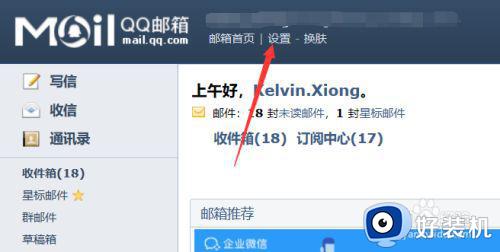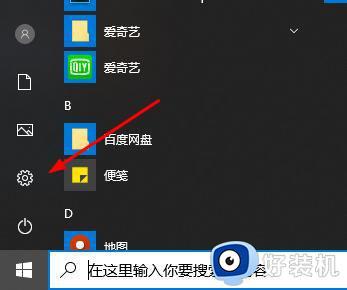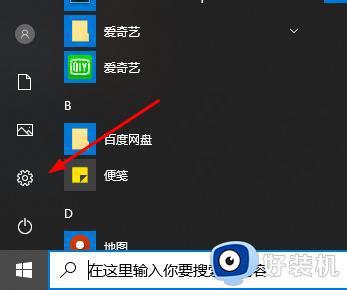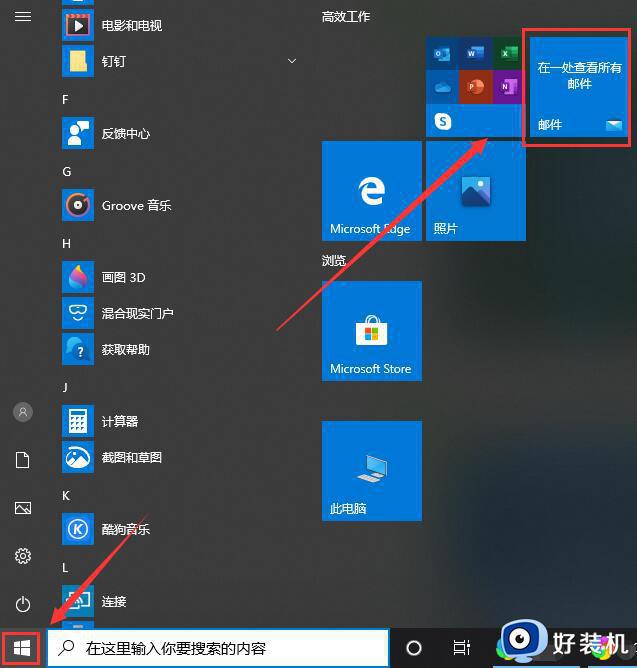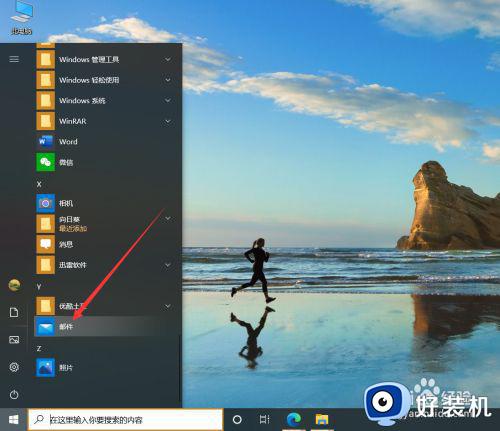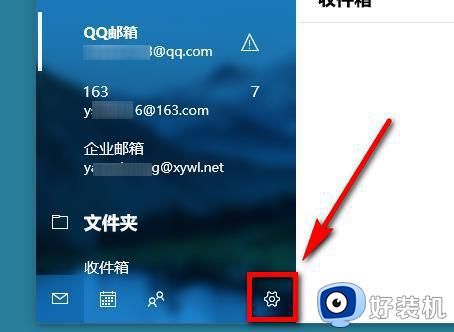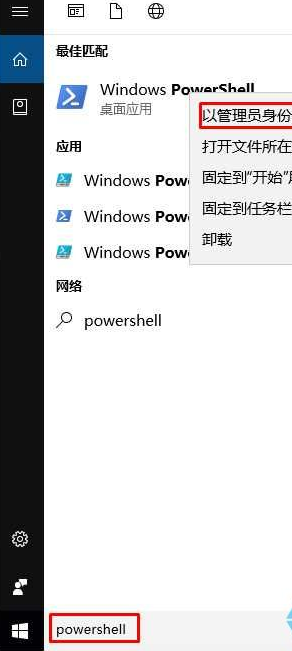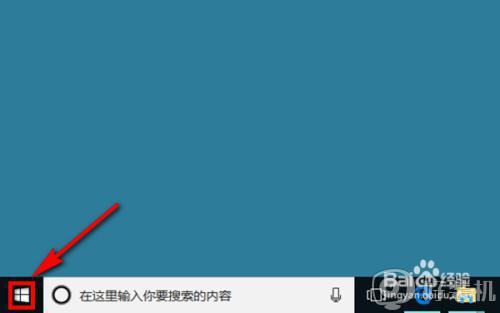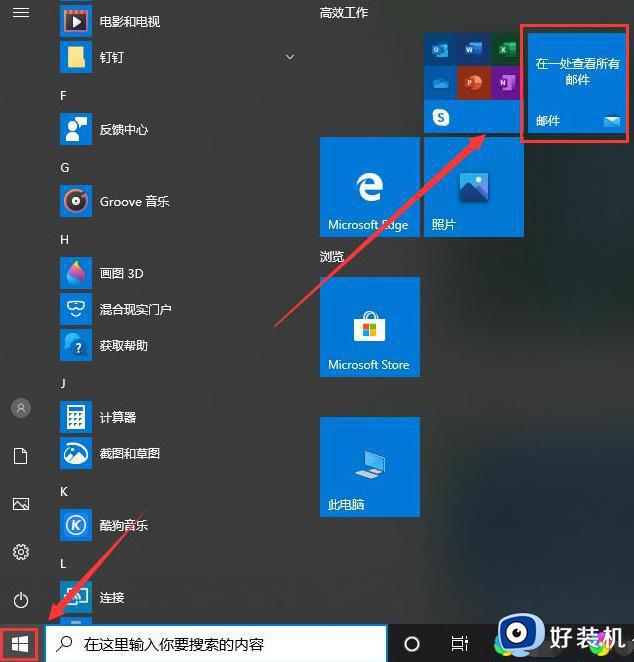win10系统邮件怎么用 win10系统邮件使用方法教程
时间:2023-02-04 15:28:25作者:qin
许多同学们在学习或工作中都会使用到邮箱去传送一些文件,但是每次都要去网页登录邮箱,感觉非常的麻烦,想用win10极限精简版系统自带的邮箱,但是却不知道怎么使用,不知道使用前怎么设置,win10系统邮件怎么用?接下来小编就给大家介绍一下win10系统邮件使用方法教程。
具体方法如下:
1、首先我们点击左下角"开始"菜单,可以在"菜单栏"里有一个邮件功能的图标,点击打开;
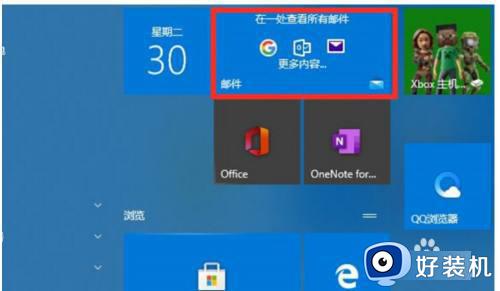
2、这时需要我们添加账户,大家可以根据自己所有的账户来选择,如果没有上面选项的邮箱,那就选择"其他账户";
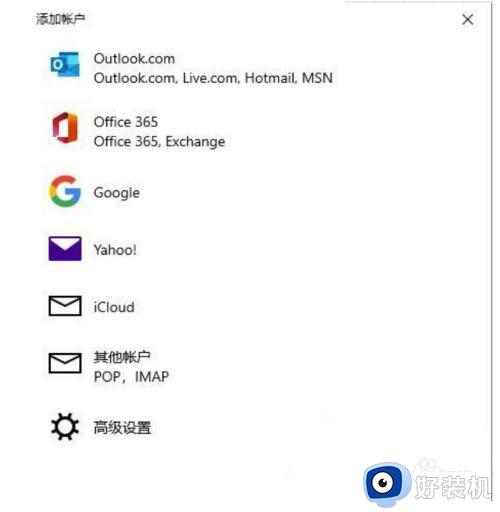
3、我们填写好自己的"邮箱地址"和"名称",再输入"密码";
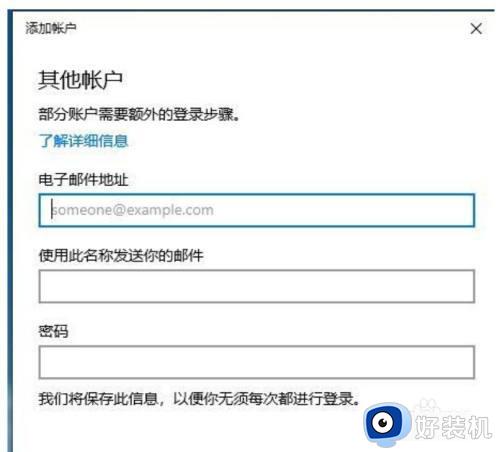
4、设置好后我们就可以进入邮件功能; 点击左侧"+"图标就可以编写发送邮件;
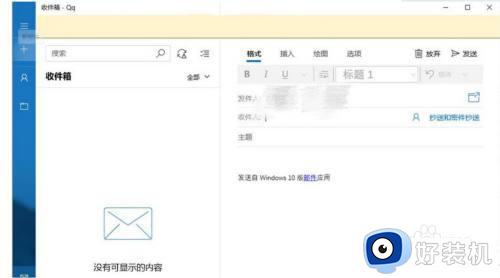
5、点击左侧第一个"展开"图标,选择"账户选项";
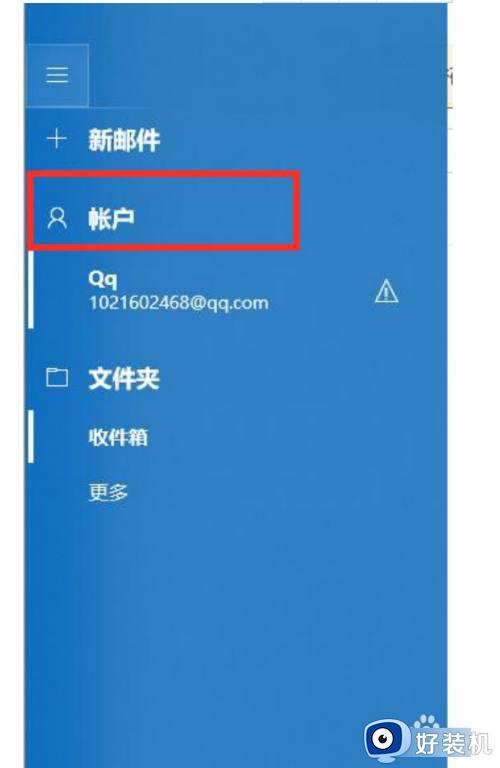
6、在"管理账户"选项中我们可以再添加账户,方便了有多个邮箱的朋友。
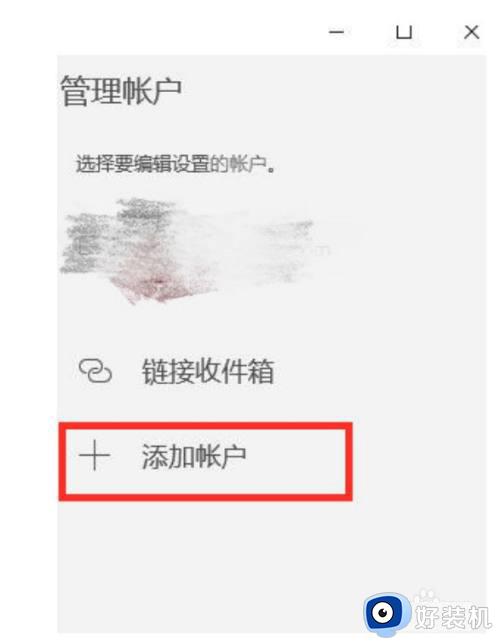
win10系统邮件使用方法教程就为用户们详细分享到这里了,可以根据上述方法步骤进行解决哦,希望本篇教程对大家有所帮助,更多精彩教程请关注好装机官方网站。